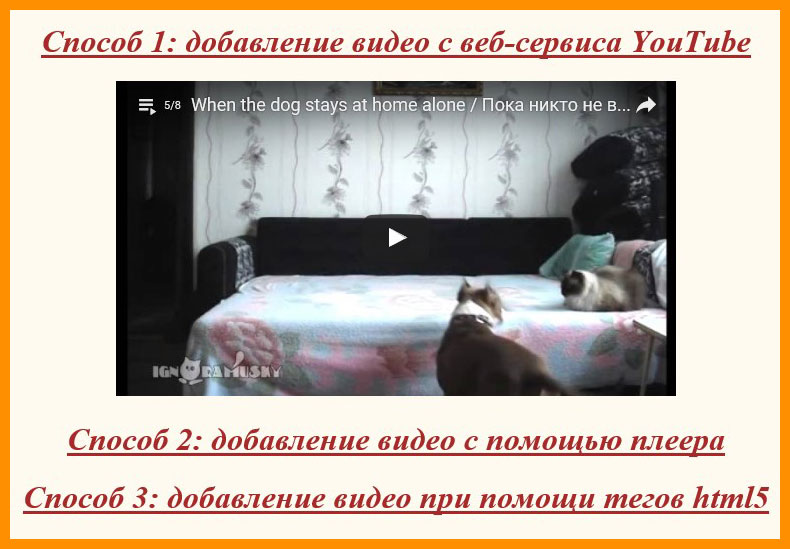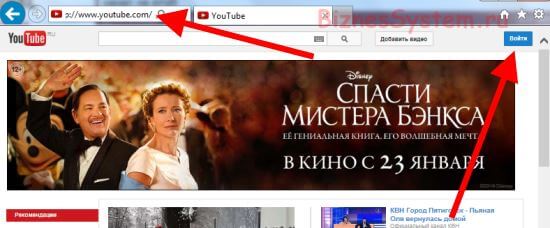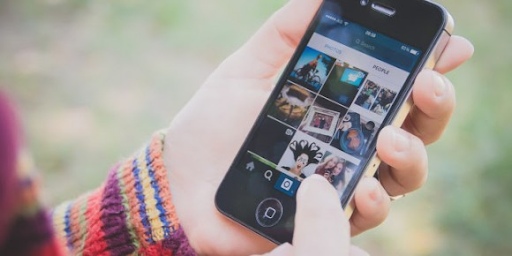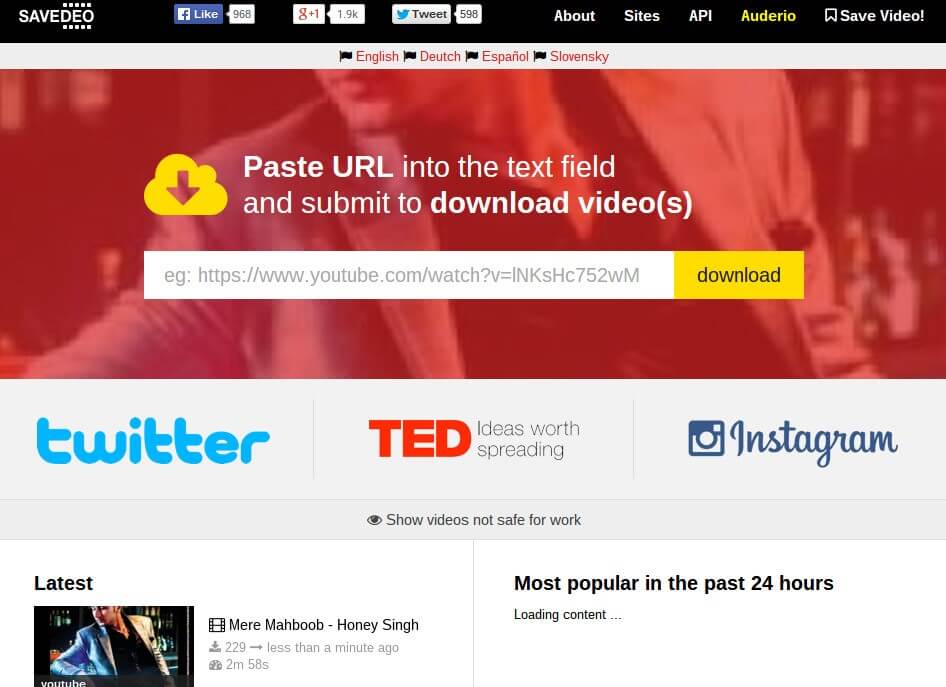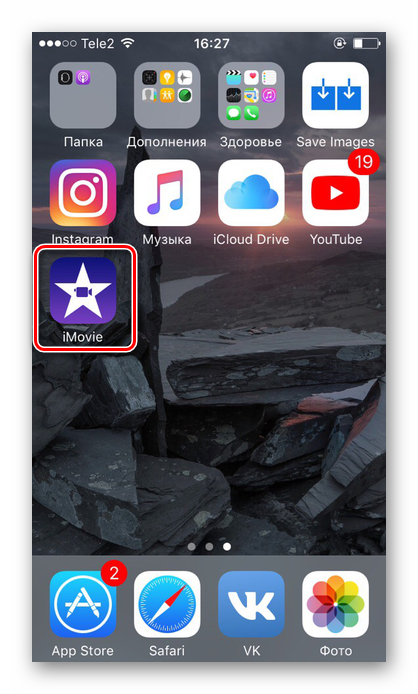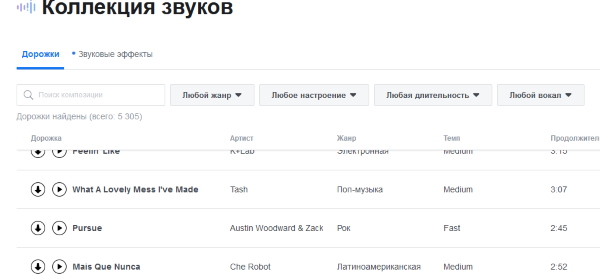Как загрузить видео в igtv в инстаграм
Содержание:
- Сколько длится видео в инстаграме?
- Как загрузить ролик дольше одной минуты
- Максимальные и минимальные размеры видео в Instagram
- В каких программах можно быстро и удобно отредактировать видео?
- Как загрузить длинное видео в историю на устройствах iOS
- Как выложить видео в Инстаграм больше 1 минуты
- Программы и сервисы для создания видео
- Загрузить видео в историю с компьютера
- Как снять видео–историю
- Как выложить длинное видео через компьютер
- Как снимать видеоролики
- Как сделать карусель слайд-шоу для видео более 1 минуты
- Как создать видео с быстро меняющимися картинками?
- Облачные хранилища
- IGTV в Instagram — что это такое?
- Как загрузить видео в “Инстаграм” без звука
Сколько длится видео в инстаграме?
Выложить ролик в Instagram можно несколькими способами и каждый из них имеет свои ограничения.
- Записи в сторис длятся не более 15 секунд, но при этом они поддерживают массу эффектов, таких как boomerang, обратная перемотка, без рук и прямой эфир.
- Классическое видео длится всего 60 секунд, но Instagram рекомендует сократить длительность до 30 секунд, чтобы не потерять интерес зрителей.
- IGTV появилось совсем недавно, но уже произвело фурор среди пользователей. Оно отличается от предыдущих вариантов тем, что позволяет заливать запись, которая длится 1 час. Есть у него и другая «фишка». Так, размещать ролики можно как в инстаграме, так и в отдельном приложении, которое работает по принципу телевизора.
Но иногда, требуется знать, как разрезать и укоротить видео в публикации или истории.
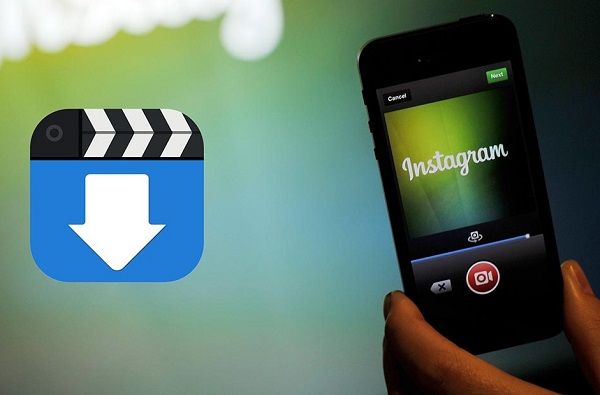
Как загрузить ролик дольше одной минуты
Выложить видео в Инстаграм дольше одной минуты помогут сторонние приложения: inShot или Quik. Пользователю нужно разделить клип на несколько частей, размером до одной минуты. Или ускорить запись, чтобы ролик был загружен полностью.
Как ускорить видео в Инстаграм:
- Скачать и установить inShot.
- Открыть – Создать новый проект.
- На панели инструментов выбрать: «Скорость».
- Указать скорость воспроизведения.
- Сохранить полученный клип.
Проще нарезать клип на несколько частей и опубликовать в «Карусели». Или воспользоваться IGTV. В одном из последних обновлений, каналы в Инстаграме получили новую функцию: «Сериал». Теперь пользователи могут размещать в одной подборке неограниченное количество видео, с подписью серий и отдельным плеером.
Добавить через IGTV: на компьютере и телефоне
Чтобы загрузить полное видео в IGTV с телефона или компьютера, нужно заранее подготовить файл. Максимальная длительность для владельцев обычных профилей – 15 минут, для верифицированных – до одного часа.
Как загрузить с мобильного устройства:
- Зайти в Инстаграм – авторизоваться.
- Перейти в IGTV по значку в виде телевизора.
- Нажать: «Плюс» – выбрать видео из Галереи.
- Загрузить – добавить описание.
- Указать размещение в Ленте или Facebook.
- Поделиться.
В зависимости от объема видеоролика, размещение может длиться от нескольких минут до получаса. Если владельцу страницы нужно создать сериал, под описанием указать соответствующую функцию.
Как разместить с компьютера:
- Авторизоваться в Инстаграме через браузер.
- Перейти в свой профиль – нажать по значку вкладки: «IGTV».
- Кнопка «Загрузить» – выбрать ролик на компьютере.
- Добавить обложку, описание, указать предпросмотр.
- Подождать окончания загрузки.
В отличие от мобильной версии, на компьютерной пользователь сможет быстрее разместить видео из-за скорости интернета и низкой нагрузки на устройство.
Нарезать клип для карусели
Один из способов, как выложить длинное видео в Ленту – использовать приложения для нарезки отдельных частей клипа. С помощью InShot и функции: «Разместить несколько» в Инстаграме, владелец страницы сможет опубликовать от двух до десяти частей одного видео.
Как нарезать для «карусели»:
- Открыть InShot – выбрать: «Создать проект».
- Указать видео из Галереи – инструмент: «Обрезать».
- Выбрать продолжительность – Сохранить.
Ролики можно редактировать, добавлять текст, оформление, переходы и фильтры. Чтобы добавить видео более 1 минуты в Инстаграм:
- Зайти в социальную сеть – выбрать: «Создать публикацию».
- Указать: «Добавить несколько» – выделить части клипа.
- Поделиться.
Важно, чтобы при нарезке целого видеофайла оставался оригинал. То есть целое видео, без разделения на части
В случае, если в приложении будет удален какой-либо из отрезков – его можно восстановить, используя исходный вариант.
Максимальные и минимальные размеры видео в Instagram
В ходе выкладывания видеозаписей в ленту нужно в первую очередь знать максимальные и минимальные размеры видео, которые допускаются к публикации в данной программе. Итак, какая длительность видео является максимальной, а какая – минимальной?
Из года в год разработчики платформы Instagram расширяют функции и улучшают их, тем самым предоставляя пользователям большее количество возможностей. В том числе в 2018 году разработчики решили внести изменения в длительность роликов, которые пользователи могут загружать на свои страницы.
Изменённые и улучшенные параметры:
- максимальная длина видео – 60 секунд;
- минимальная длина видео – 3 секунды;
- максимальный вес видео – 1,75 ГБ;
- размеры соотношения сторон ролика – 1:1/1.9:1/4:5.
В каких программах можно быстро и удобно отредактировать видео?
Советуем попробовать следующие программы:
- Video Splitter — это приложение с простым и понятным интерфейсом поможет быстро и красиво обрезать видео как для публикации в ленте, так и для клипов в сториз.
- YouCut — это приложение удобно тем, что там нет встроенных покупок, навязчивых рекламных объявлений и водяных знаков. В нём Вы можете не только нарезать видео для Инстаграм, но и монтировать ролики для публикации на канале YouTube.
- Рекомендуем попробовать программу VideoShow. Её можно скачать и установить на мобильное устройство с системой андроид. В ней Вы сможете быстро и легко создать видеоролик или отредактировать видео, которое есть.
- Популярный видеоредактор Inshot. Мощный редактор фото и видео. Вы можете скорректировать видео, а также добавить в него музыку.
Как загрузить длинное видео в историю на устройствах iOS
CutStory
CutStory, на мой взгляд, одно из лучших iOS приложений для нарезки видео, которое имеет приемлемую цену. Само по себе приложение — бесплатно но, чтобы убрать водяной знак с клипов, придётся одноразово заплатить 75 рублей. Также есть дополнительная покупка, которая позволяет легко и просто добавлять фоновую музыку к видео.
CutStory позволяет автоматически нарезать видео под длину историй для Инстаграм, WhatsApp и Вконтакте. Если вы хотите обрезать длинное видео под обычный пост в Инстаграм, то просто выберите опцию «Custom» и установите длину видео в 60 секунд.
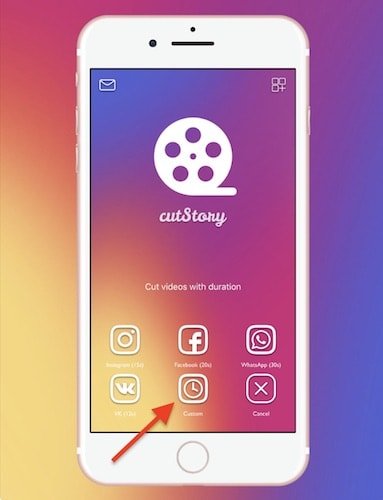
Плюсы и возможности приложения:
- нарезка длинных видео на короткие клипы + возможность установить длину клипа, что очень удобно для создания историй под разные соц. сети;
- клипы сохраняются в галерею в хронологическом порядке, поэтому их будет очень легко опубликовать;
- клипы сохраняются без сжатия, что позволяет максимально сохранить качество видео;
- бесплатные фильтры для видео;
- приложение поддерживает все форматы видео;
- возможность добавлять музыку в истории (за отдельную плату);
- полностью на русском языке.
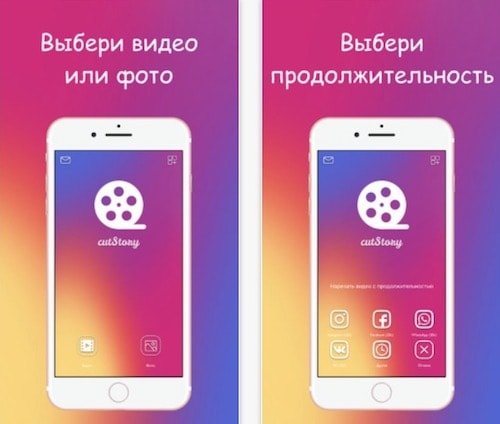
Continual for Instagram
Continual for Instagram — это платная программа, которая полностью автоматизирует нарезку видео на короткие клипы. Всё, что вам нужно сделать — выбрать нужно видео из галереи телефона и приложение автоматически нарежет его на клипы по 15 секунд. После этого вы сможете загрузить все эти коротенькие видео в истории Инстаграм, в Фейсбук или любую другую социальную сеть, где есть истории.
Плюсы и возможности приложения:
- автоматическая нарезка длинных видео на клипы по 15 секунд;
- высокое качество нарезанных роликов!
- клипы сохраняются в галерею в правильном порядке, что существенно облегчает их дальнейшую загрузку в истории;
- автоматический подгон горизонтальных видео под формат историй (портрет);
- возможность записывать новое видео прямо через приложение и сразу нарезать его на короткие отрезки, что бывает очень полезно, когда другие приложения глючат, искажая аудиодорожку.
Минусы приложения:
- высокая цена — 599 рублей (7,99 долларов);
- существует только на английском, хотя интерфейс программы сам по себе достаточно интуитивный.
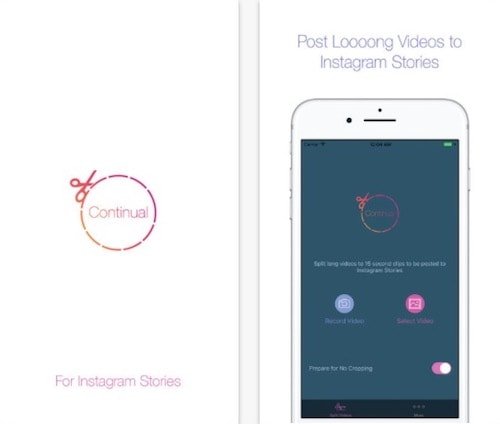
Как выложить видео в Инстаграм больше 1 минуты
Однако в Insta все же есть возможность заливать клипы длительностью больше 60 секунд. Для этого нужно воспользоваться функцией слайд-шоу и вместо изображений вставить в слайд-шоу ролики длиной 15-20 секунд. Таким образом, общая продолжительность загруженного материала, разбитого на небольшие куски, может превышать одну минуту. Она будет зависеть от того, сколько слайдов вы загрузили. Количество слайдов не может превышать 10.
Подобным образом можно загружать клипы в Instagram Stories, инструментарий которого позволит вам публиковать множество роликов по 15 секунд. А еще в Stories можно проводить прямые эфиры.
Программы и сервисы для создания видео
Конечно, лучше использовать профессиональные сервисы для работы с видео – Sony Vegas Pro, Adobe Premiere Pro и другие. Но есть пара моментов: чтобы освоить это ПО нужно время, деньги и силы. Если агентство снимает ролик для крупного клиента за условные 10 тысяч долларов, где нужно работать с фоном и эффектами, то да, выбор за профессиональными инструментами. Но если цель у SMM-щика – собрать видеокреатив быстро и просто, чтобы донести рекламное предложение до широкого круга пользователей, то можно выбрать базовые онлайн-редакторы и бесплатные программы. Вот пара таких.
Редактор видео в SMMplanner
В SMMplanner есть встроенный видеоредактор: он позволяет скорректировать видео по длине, кодировать под нужный формат (квадрат, прямоугольник, портрет), наложить стикеры Instagram, хэштеги, надписи и даже сделает обложку. Пооддерживает форматы MOV, AVI, M4V, MP4, 3GP, 3G2, ASF, WMV до 64 мегабайт. Подробнее про работу с редактором можно почитать в нашем гайде.
Интерфейс редактора SMMplanner
Цена: сервис автопостинга доступен бесплатно (от 100 постов в месяц). Чтобы добавить видео нужно перейти на тариф PRO – от 450 рублей (есть бесплатный пробный период).
Supa
Онлайновый видео-конструктор где пользователь создает фон, расставляет нужные элементы (текст, видео, анимацию), монтирует порядок слайдов, накладывает музыку и… сохраняет в формате MP4 или GIF и разрешении до 1080p. К Supa подключена база креативов с фотостоков, а готовые ролики можно конвертировать в нужные форматы (с 9:16 на 1:1, скажем) без переделки всего проекта.
Интерфейс редактора Supa
Цена: бесплатно за файл с логотипом и качество ниже 720p. От 990 рублей в месяц за файл без лого с качеством 720p.
Аналоги: Mooovie Me, Upsaleslab.
Canva
Canva – хороший инструмент не только для изображений, но и видеокреативов. В библиотеке онлайн-сервиса есть огромный выбор анимированных стикеров, которые можно свободно размещать на будущем видео. Само видео сохраняется в формате MP4 в FullHD, а в редакторе можно настроить длину видеоряда и анимацию перехода.
Интерфейс редактора Canva
Цена: бесплатно за базовую версию (FullHD) или 12,95 долларов в месяц за расширенный функционал и доступ к библиотеке.
Аналоги: Сrello.
Clipchamp
Онлайновый видеоредактор, который позволяет удобно монтировать видео, накладывать звук и эффекты. Сервис не поддерживает русский язык (хоть сам сайт на русском), но интерфейс интуитивно понятен всем, кто хоть раз делал видео. Из плюсов можно выделить наличие базы контента со стоков: аудио, видео, изображения, гифки и быструю работу сервиса. Но бесплатная версия не сохраняет видео даже в качестве HD.
Интерфейс редактора Clipchamp
Цена: бесплатно за базовый функционал (480р) от 9 долларов в месяц за HD качество роликов.
Аналоги: Kizoa, WeVideo, Clideo.
VideoPad
Бесплатный профессиональный видеоредактор для Windows и Mac от NCH Software. В программе немного эффектов и анимации, но в плане монтажа – очень удобная. Здесь можно накладывать несколько дорожек, нарезать фрагменты, добавлять переходы и озвучивать их. В общем, отлично подойдет для создания фильма или сериала на YouTube без сложной обработки кадра. Преимущество: отсутствие ограничений по качеству и размеру видео, никаких водяных знаков.
Интерфейс редактора VideoPad
Цена: бесплатно за базовую версию или от 3,88 долларов в месяц за мастер-версию.
Аналоги: VirtualDub, Cinelerra, VSDC, OpenShot.
Подробнее про обработку фото и видео можно почитать в статье Обработка фото и видео для Инстаграм: тренды, сервисы, лайфхаки – здесь вы найдете приложения для видеомонтажа с телефона.
Загрузить видео в историю с компьютера
К сожалению, в стандартном браузерном варианте Инстаграм отсутствует возможность выложить видео в историю Инстаграма через компьютер. Для этого необходимо использовать эмуляторы, расширения или специальные приложения.
Эмуляторы
Чтобы выложить видео в историю в Инстаграм с компьютера, используют приложение-эмулятор. Его работа подразумевает создание копии оборудования и его программного кода, чтобы запускать мобильные приложения на компьютере. Для этого нужно установить программу, зарегистрироваться и войти, используя свой пароль.
Bluestacks
Bluestacks
Популярный Android-эмулятор для операционных систем Mac OS и Windows. Установив программу, необходимо скачать из Google Play приложение Instagram. В главном окне появится иконка социальной сети. Перейти в нее, выбрать файлы для загрузки, перетащить их в окно галереи и опубликовать.
Онлайн сервисы
Загружать видео в сториз Инстаграм в определенные промежутки времени, когда наиболее высока активность подписчиков особенно важно для владельцев бизнес-аккаунтов. Выложить ролики помогут онлайн-сервисы, обладающие возможностью отложенного постинга
SMMplanner.com
SMMplanner.com
Сервис загружает посты одновременно на несколько страниц и выкладывает их в заданное время. Зарегистрировавшись, кликнуть в левой части дисплея кнопку «Аккаунты» и в открывшейся вкладке привязать Instagram.
Перейти в «Посты». Выбрать «Запланировать пост» и добавить из хранилища видео, которое необходимо залить в историю. Задать требуемые параметры для публикаций и нажать «Ок».
InSMM.ru
InSMM
InSMM — облачный инструмент автопостинга в социальные сети. Отложенный постинг позволит освободить время для других важных дел. Нужно просто ввести текст, прикрепить видеоматериал и задать время выхода публикации. Сервис самостоятельно добавит видео в историю инстаграм.
Как снять видео–историю
Для того чтобы снять видео для истории, что называется «здесь и сейчас» выполните следующие шаги.
Алгоритм действий:
- Выберите какую камеру нужно использовать для съемки: фронтальную или основную;
- Нажмите и не отпускайте белый круг, расположенный по центру, в нижней части экрана;
- Чтобы приближать или удалять кадр, двигайте палец вверх или вниз, соответственно;
- По мере заполнения красной шкалы вокруг белой кнопки, вы будите понимать, сколько времени у вас осталось для съёмки;
- После окончания съёмки, нажмите «Далее»;
- Выберите кому вы хотите показать свою только что снятую сторис, только лучшим друзьям или отправить видеосообщение;
- Выложить новую историю, кликнув в правом нижнем углу дисплея на белый круг со стрелкой.
Если снять видео в сторис Instagram получилось, однако результат не впечатлил, его можно удалить. Для этого зажать изображение крестика или кнопку «Назад».
Используем маски и фильтры
Для того чтобы сделать видео для сторис более привлекательным, придать определённый стиль или просто разнообразить, в приложение встроены разнообразные маски и фильтры.
Эффекты и маски
Как применять фильтры:
- Откройте приложение Instagram;
- Запустите функцию публикации сторис;
- Перемещайте кнопку спуска затвора влево;
- Выберите нужный фильтр;
- Снимите сторис в выбранным эффектом.
Стикеры для видео
Благодаря стикерам, выложенная в Инстаграм история становится ярче и интереснее. С помощью геолокации, опросов, отметок магазинов, хештегов и тестов можно существенно повысить интерес к вашему аккаунту, побуждая подписчиков активнее реагировать на публикации.
Стикеры для сторис
Чтобы добавить стикеры, необходимо:
- Снять ролик, способом описанным выше;
- Нажать в правом верхнем углу на значок смайла;
- В открывшейся панели появятся доступные стикеры (хештег, упоминание, местоположение и др);
- Для просмотра всех вариантов необходимо прокручивать страницу вниз, либо найти нужный, воспользовавшись поиском;
- Кликнуть выбранный стикер, чтобы он появился в истории;
- Можно изменить размер стикера и его положение на экране, нажав на изображение;
Доступные режимы съемки
Помимо обычной съёмки в инстаграм–историях доступны несколько режимов. С их помощью можно снимать разными способами, чтобы впоследствии выставить полученное видео в историю Инстаграм.
Режимы съёмки истории
Свободные руки
Режим запускает 15-секундную съёмку сторис, во время которой нет необходимости удерживать кнопку записи. Подходит для съемки с любого статичного крепления или штатива.
Как запустить режим «Свободные руки»:
- Активировать истории;
- Слева открыть все доступные режимы, кликнув по стрелочке;
- Выбрать режим «Свободные руки»;
- При необходимости применить маску или эффект;
- Нажать на спуск затвора;
- Для остановки записи, ещё раз нажить на кнопку записи;
- Отредактируйте отснятую запись, добавив стикеры и надписи.
Используйте этот режим если во время записи вам нужно находиться на расстоянии от телефона или что то показывать своим подписчикам, а так же для более стабильной картинки.
Суперзум
Режим «Суперзум» позволяет записывать видео в Инстаграм истории, увеличивая определенную часть кадра.
Имеет несколько вариантов:
- Дискотечный бит;
- ТВ-шоу;
- Драматический;
- Сердечки;
- Огонь;
- Печаль;
- Драма;
- Папарацци;
- Сюрприз;
Перемещайте доступные эффекты, расположенные над кнопкой записи, чтобы выбрать один из них. Функция доступна только в последних версиях приложения Инстаграм.
Использовать режим«Суперзум» просто:
- Нужно кликнуть по значку фотоаппарата в верхнем левом углу;
- Выбрать основную или фронтальную камеру;
- Слева в списке режимов выбрать «Суперзум»;
- Применить подходящий эффект;
- Навести камеру на объект приближения;
- Кликнуть большую кнопку, чтобы начать съемку;
- По окончанию записи видео можно посмотреть результат и опубликовать историю.
Важно! Историю можно отправить личным сообщением, сохранить ее в память смартфона. В открытом профиле, ее смогут просматривать и репостить все пользователи
Boomerang
Бумеранг – это режим, который делает серию фото подряд, затем собирает их в мини видео, которое не имеет начала и конца. Именно поэтому режим обозначен знаком бесконечности. По сути это GIF-анимация.
Как снимать ролики в режиме бумеранг для сторис Инстаграм:
- Кликнуть иконку «истории»;
- Слева раскрыть список доступных режимов;
- Прокрутить до режима «Boomerang» и активировать его;
- Начать съемку;
- Перемещать камеру;
- Запись остановится сама.
С первого раза может быть не совсем ясно, как работает режим Бумеранг, это станет понятно после нескольких дублей. Экспериментируйте и всё получится.
Как выложить длинное видео через компьютер
Через ПК удастся выложить клип на нескольких минут. Пользователи могут применять различные софты или онлайн-приложения для этого.
Программа Movavi
Одним из популярных приложений для Windows, позволяющим разделить видео на части, считается Movavi.
 Программа–видеоредактор Movavi
Программа–видеоредактор Movavi
Чтобы загрузить stories, необходимо:
- Скачать и установить программу;
- Открыть ее и добавить нужный клип для нарезки;
- Сохраненный файл опубликовать в своем аккаунте в Instagram.
Movavi дает возможность сделать нарезку клипов, а также наложить музыку и эффекты.
Онлайн-сервисы для нарезки видео на кадры для инстаграма
Для удобства можно воспользоваться онлайн-редакторами, чтобы разбить длинный клип на части для сторис. Плюсом онлайн редакторов является то, что сервисы работаю в браузере и не требуют установки на компьютер дополнительных программ. Облачные решения постоянно обновляются и пополняются новыми функциями. Минусом является регистрация и оплата некоторых дополнительных функций, но основной инструментарий для нарезки и редактирования роликов доступен бесплатно.
Video cutter
Здесь доступна функция быстрой обрезки видео для инстаграма.
 Video cutter
Video cutter
Программа предлагает пользователям массу возможностей:
- автоматическое кадрирование клипов;
- поворот видеороликов;
- конвертирование клипов в любые форматы;
- использование дополнительных спецэффектов.
Обратите внимание! Весь функционал Video cutter доступен пользователям бесплатно. Перейти на Video cutter
Перейти на Video cutter
Clideo
 Clideo
Clideo
Онлайн-редактор для видеороликов имеет следующие опции:
- наложение музыки;
- использование эффектов;
- поворот роликов;
- конвертация в другие форматы;
- добавление субтитров;
- создание слайд-шоу;
- замедление и ускорение.
Как обрезать и добавить длинное видео в истории с помощью Clideo:
- Заходим на сайт приложения;
- Загружаем нужный файл из галереи;
- Накладываем дополнительные эффекты, используем графический редактор (при необходимости);
- Сохраняем файл и публикуем его в истории.
Приложение работает бесплатно.
Перейти на Clideo
Fastreel
Позволяет бесплатно редактировать видео для stories, накладывать спецэффекты, делать слайд-шоу, менять форматы видеороликов. Сервис предлагает пользователю готовые шаблоны для редактирования клипов.
 Fastreel
Fastreel
Дополнительные возможности:
- замедление и ускорение роликов;
- добавление музыки;
- удаление водяных знаков;
- сжатие клипов.
Работать с сервисом несложно, для редактирования нужно:
- Зайти на сайт Fastreel;
- Загрузить клип из галереи;
- Обрезать и отредактировать его;
- Сохранить результат удобным способом.
Далее видео можно добавлять в сторис.
Перейти на Fastreel
Как снимать видеоролики
Есть два способа как в инстаграм снимать видео
- Снимать видео непосредственно в приложении Instagram.
- Загружать ранее отснятые ролики из галереи.
Чтобы снять реалистичную историю применяют запись через приложение. В этом случае ролик заливают сразу. Для ленты постов или рекламного клипа в сториз берут заготовки из галереи и оформляют эффектами.
Съёмка через приложение
Чтобы снять видео сторис в инстаграмме через приложение нажмите кнопку + на главном экране и выберите опцию “Видео”. Чтобы записать ролик, нажмите и удерживайте круглую кнопку запуска.
Когда перестанете удерживать кнопку, ролик перестанет сниматься. Эту опцию применяют для объединения видео фрагментов, снятых в разное время в одном ролике.
Когда закончите запись, нажмите кнопку Далее, чтобы отредактировать клип. Выбирайте любой из фильтров, чтобы добавить фирменный стиль в публикацию.
Автору доступны опции редактирования обложки для историй в инстаграме и мы рекомендуем делать оформление. Первый кадр записи редко является лучшим кадром для публикации.
Когда зрители прокручивают ленту, то первое что видят – это картинки для видео. Поэтому наличие кликабельной обложки гораздо эффективнее, чем размытое, неловкое или сбивающее с толку изображение.
Чтобы сделать заставку на видео в инстаграме скачайте шаблон на нашем сайте или иностранных стоках. Кастомизируйте заготовку в программе Adobe Photoshop либо редакторе Canva и загрузите в приложение.
Если не хотите делать обложку, то выберите кадр из видео, чтобы поместить изображение лучшего качества в ленту постов или сториз.
Загрузка готового ролика
Чтобы добавить в инстаграм в историю записанное видео, выберите опцию “Галерея” на экране загрузки и выберите ролик для загрузки.
Нажмите Далее, чтобы сделать рамку для видео в инстаграме или наложить цветовой фильтр и обложки для видео. Редактируйте файлы, отрезав любую часть начала или конца клипа.
Используйте функцию обрезки, чтобы удалить ненужные части из начала или конца загруженного файла. Чтобы обрезать видео в сторис применяйте встроенные опции приложения или скачайте на телефон программу Story Cutter.
В конце редактирования добавьте лаконичную надпись к файлу, который загружаете. Текст должен рассказать о содержании и замотивировать зрителей без промедления посмотреть клип.
Особенности записи клипов в сториз
Прежде сделать видео в инстаграме, обратите внимание на особенности записи:
- Истории Instagram просматриваются в вертикальном положении. Записывайте вертикальные видео для сторис и горизонтальные для ленты постов.
- Соотношение сторон для сторис составляет 9: 16 (полный портретный формат). Это немного шире, чем обычная фотография или видео, снятое с мобильного телефона. Поэтому имейте в виду, что ролик может быть обрезан сверху и снизу, когда вы загружаете его в сторис.
- Следите за интерфейсом сториз, чтобы он не перекрывал видео. Края интерфейса могут перекрыть места для текста и надпись придется делать по центру.
- Истории Instagram доступны только в течение 24 часов. Поэтому постарайтесь, чтобы ваши видео были своевременными и свежими. Никто не хочет смотреть истории о том, что произошло месяц назад.
Про идеи как оформить страницу в инстаграм для бизнеса мы писали в обзоре “Сториз для инстабизнеса”.
Как сделать карусель слайд-шоу для видео более 1 минуты
Несколько лет назад в Инстасети появилась опция карусели. Она позволяет единовременно осуществить загрузку до 10 файлов: фотографий или видео. Это значит, что, в общей сложности, можно опубликовать одним постом «фильм» длительностью в 10 минут.
Чтобы это сделать, вам нужно:
- Запустить приложение Instagram и авторизоваться.
- Тапнуть на «плюс» и найти подходящие клипы в файловой системе вашего устройства. Их заранее можно нарезать при помощи вышеперечисленных редакторов.
- Нажать «Выбрать несколько» и поставить галочки на каждый из роликов по очереди.
- Обработать их и добавить подпись.
- Отметить место или людей.
- Щёлкнуть «Поделиться».
Выложить длинное видео в Инстаграм вполне возможно, но только через карусель или IGTV. В остальных случаях придётся всё-таки уменьшать его до 60 секунд или изначально стараться снимать кратко.
Как создать видео с быстро меняющимися картинками?
Механика его достаточно проста. Вы собираете картинки в видео и сжимаете его до нужной скорости воспроизведения. Сделать это можно, например, в приложении InShot. Картинки для видео должны быть формата 9:16. Это формат сторис в Инстаграм.
Запустите приложение InShot и, в режиме видео и выберите все картинки, из которых оно будет состоять.
Первым делом, установите соответствующий холст, чтобы конечное видео также имело формат 9:16. Тип заполнения холста установите в режим “Полное”, чтобы заполнить всю его площадь, если формат ваших картинок отличается от 9:16. Не забывайте использовать кнопку “Применить ко всему”, чтобы применить изменения ко всем картинкам, а не к каждой по отдельности.
По умолчанию, каждой картинке InShot устанавливает время проигрывания 5 секунд. Вы можете изменить это значение до 1 секунды. Сделайте это, не забывая о кнопку “Применить ко всему”, и сохраните видео на устройство.
Закройте текущий проект и откройте в InShot созданное вами видео. InShot позволяет ускорить воспроизведение видео в 2 раза. Сделайте это, и вновь сохраните новое, ускоренное видео, на устройство.
Проделайте приведенную выше процедуру столько раз, сколько вам покажется нужным, каждый раз ускоряя видео в 2 раза. Так, через несколько итераций, вы получите видео, проигрывающееся с нужной скоростью.
Созданное вами видео, может иметь длину 1 или 2 секунды, в то время как сторис в Инстаграм длится 15 секунд. Если вы загрузите такое маленькое видео в ленту историй, то подписчики даже не успеют понять, что произошло. Поэтому, вы должны сделать так, чтобы ваше видео проигрывалось несколько раз. Для этого начните новый проект в InShot и вставьте созданное вами видео несколько раз. При этом следите, чтобы длина конечного видео не превышала 15 секунд.
Облачные хранилища
Используя «облачное хранилище», по типу Google Disk, можно быстро публиковать видео в Ленте. Чтобы это сделать, необходимо авторизоваться в диске и найти требуемый файл.
- Открыть Instagram, перейти в раздел публикации.
- В выпадающем списке сверху выбрать «Другое».
- Появится окно с недавними файлами, нажать на меню слева «Категории».
- В появившемся списке отметить «Google Disk».
Видео будет опубликовано также, как и с «Галереи».
Как загрузить видео через IGTV на телефоне
Функция IGTV позволила создавать целые видео-каналы, где пользователи делятся видеороликами до одного часа. С её помощью можно добавить большое видео в Инстаграм.
Инструкция:
- Зайти в приложение.
- Выбрать в верхней части экрана значок IGTV.
- Нажать на шестеренку «Настройки».
- Создать свой канал – Подтвердить действия.
- В верхней части экрана нажать на «+».
- Выбрать видео из Галереи.
Продолжительность видеоряда может быть любой: от 15 секунд до одного часа. Это один популярных способов среди блогеров.
IGTV в Instagram — что это такое?
Итак, разбираем всё по полочкам и начнем с названия IGTV, которое расшифровывается как «Instagram TV». Судя из этого можно понять, что главный акцент будет именно на видео.
IGTV представили 20 июня и потом потихоньку обновление начало появляться у пользователей. Функция появилась в двух видах: в самом приложении Instagram (иконка в правом верхнем углу) и отдельное приложение.
IGTV Screenshots
IGTV — это приложение, которое позволяет загружать и смотреть вертикальные видео, длительность которых может достигать одного часа. Но тут есть один момент, такая продолжительность будет доступна исключительно блогерам.
Для обычных пользователей сделали лимит от 15 секунд до 10 минут. И на самом деле это тоже не очень плохо, ведь 15 секунд в обычных Stories для многих слишком мало.
Если у вас есть Instagram аккаунт, то создавать новый не придется и вы просто сможете смотреть все видео, которые выкладывают ваши подписки.
Таким образом, Instagram решил создать хорошего конкурента для YouTube и кто как не они могут попробовать это сделать. Stories пользуются невероятно огромной популярностью, так что отсюда думаю и пришла эта идея.
Как загрузить/добавить видео в IGTV?
Ситуация немного меняется, если вы хотите выкладывать видео. В таком случае, придется создавать свой канал и сделать это тоже не составит труда.
Осуществить такое можно как с ПК, так и c телефона. Чтобы дойти до нужного результата, придется выполнить ряд действий.
Создание канала Без канала вы не сможете добавлять свои видео в новое приложение. Так что первым делом хорошенько подумайте, как вы назовете свой будущий канал. Теперь немного о самом создании.
Если в приложении IGTV: запускаем его — жмем шестеренку (знак настроек) — выбираем Создать канал — делаем написанное на экране.
Если в приложении Instagram: открываем его — выбираем Ленту новостей — нажимаем на значок IGTV в правом верхнем углу — шестеренка — создать канал — действуем по инструкции.
Формат видео для IGTV Всё сделано для того, чтобы вы могли снять видео на телефон и быстренько выложить его на свой канал. Но если вы блогер и хочется делать качественный контент, то придется следовать таким требованиям:
Формат и продолжительность видео для IGTV
Загрузка видео в IGTV Если вы выполнили все условия выше, то можно приступать к добавлению видео. Есть целых три способа, чтобы это сделать:
Через приложение IGTV
- запускаете приложение;
- видим справа от «Поиск в IGTV» свою аватарку (в виде круга), которую и нажимаем;
- нажимаем значок Плюса — выбираем видео — Далее;
- заполняем все нужные поля — Опубликовать.
Через приложение Instagram
- открываем приложение;
- на вкладке Лента новостей, нажимаете в правом верхнем углу значок IGTV (в виде телевизора);
- находим всё ту же аватарку в виде круга справа от надписи Поиск в IGTV и нажимаем её;
- выбираем Плюсик — выбираем видео — жмем Далее;
- пишем всю необходимую информацию в полях — Опубликовать.
Через сайт instagram.com
- через любой браузер заходим на instagram.com;
- переходим на профиль (значок в виде человечка) и нажимаем IGTV;
- Загрузить видео;
- нажимаем на Плюс — выбираем видео (либо можно сюда перетащить);
- заполняем все поля — Опубликовать.
Если вдруг, возникают какие-то вопросы, то специально на этот случай есть весьма полезная страничка Instagram Support, где есть все нужные ответы.
Почему нету IGTV?
Почти у всех данная функция появилась. Если вдруг у вас этой фичи ещё нету, то возможно вы пользуетесь более старой версией Instagram.
Поэтому, обновляем программу до самой последней версии, либо качаем в Play Market или App Store отдельное приложение IGTV.
Как смотреть IGTV на компьютере?
Хоть и загружать видео через ПК можно, пока что просмотр видео из IGTV через браузер пока не предусмотрен. Поэтому, нужно искать альтернативное решение и к счастью оно существует.
Учитывая тот факт, что оба нужных приложения есть для ОС Android, то можно смело пробовать смотреть любимые видео через эмуляторы Андроид.
Хорошим примером может стать BlueStacks и тогда всё должно сложится таким образом:
- посещаем ресурс www.bluestacks.com и качаем на нем файл эмулятора;
- устанавливаем его, запускаем и проходим авторизацию от Google;
- пишем в поиске справа «IGTV» и жмем Enter;
- появляется окно, в котором нажимаем на кнопку Установить;
- после завершение, можно сразу запустить нажав Открыть, либо потом с вкладки Мои приложения;
- наслаждаемся видео.
Пока разработчики официального сайта что-то не придумают, можно пользоваться примерно таким образом. Это весьма удобно, ведь можно спокойно запускать Андроид версию.
Как загрузить видео в “Инстаграм” без звука
Когда звуковое сопровождение не соответствует ожиданиям, его возможно убрать прямо перед загрузкой в социальную сеть. Выполнить это получится несколькими методами.
Встроенные опции социальной сети
Для размещения видео через стандартную публикацию необходимо нажать значок “+” на центральной части панели с инструментами, создать запись, затем нажать “Далее”.
На этом этапе возможно отредактировать материал, в т.ч. удалить аудиодорожку. Для этого достаточно нажать на кнопку перечеркнутого динамика, расположенную в центре верхней панели. Здесь можно обрезать видеоряд и наложить различные фильтры.
После необходимо перейти к созданию описания нового произведения и проставлению хештегов. Кино готово, можно размещать на сервере, подписчики увидят его “немым”.
Приложения и программы
Обработать видеоролик можно при помощи ряда программ, приложений для телефона или компьютера, например:
- VivaVideo – бесплатная утилита, доступная для скачивания на Play Market, с помощью которой можно добавить музыку к видео или удалить звук полностью;
- VSCO – популярное приложение, в котором можно накладывать разные фильтры на изображения и видео;
- Filmr – простой и понятный редактор для начинающих обрабатывать видео;
- HUJI cam – полноценная программа, с помощью которой можно отредактировать любой эпизод, создать эффект полноценного фотоаппарата;
- Quick от GoPro – многофункциональный редактор для различных файлов, с его помощью можно работать как с короткими съемками, так и с полноценными фильмами.
 VivaVideo – утилита, с помощью которой можно добавить видео.
VivaVideo – утилита, с помощью которой можно добавить видео.
Все приложения имеют широкий функционал, с их помощью можно решить различные проблемы с записью, перед тем как выложить видео в “Инстаграм” без звука. Понятное меню каждой программы позволяет быстро найти нужную кнопку, убрать, отредактировать или добавить звуковую дорожку.